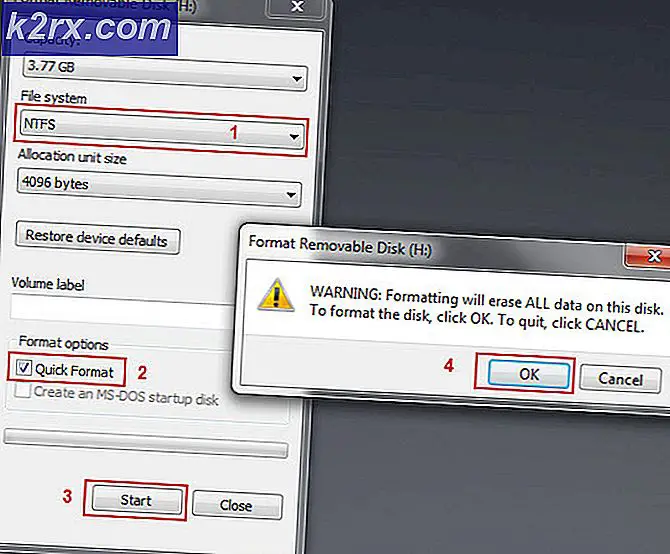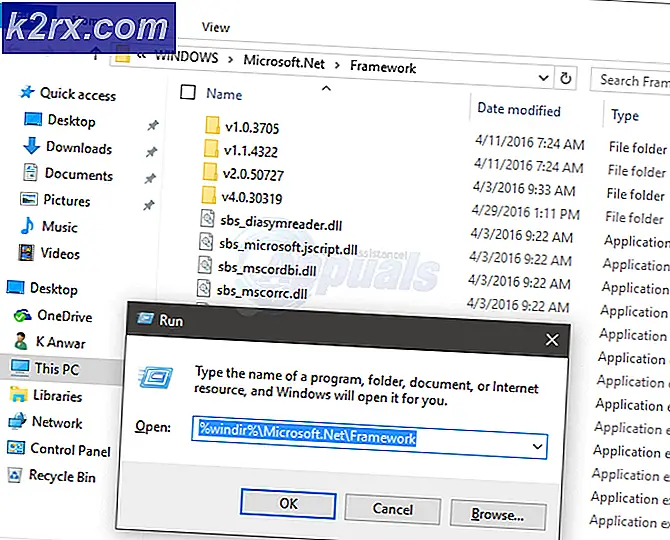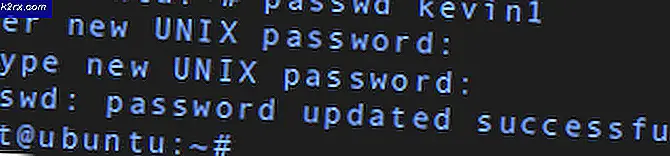Sådan stopper Windows 10 Update og ophold på Windows 7 eller 8
Mens Microsoft opfordrede brugere til at opgradere til Windows 10 gratis, før tilbuddet udløb i juli 2016, var opdateringen aldrig obligatorisk. Brugere af Windows 7 og 8 bliver regelmæssigt mindet om, at Windows 10 er tilgængelig, og at udføre en opdatering og købe Windows 10 er let, men der er måder at stoppe disse påmindelser og opdateringer, og holde sig på det valgte operativsystem.
Den bedste måde at undgå Windows 10 på og stoppe disse irriterende blå pop-up påmindelser i dit underretningscenter er at bruge GWX Kontrolpanel, et stykke freeware, der er designet til at stoppe påmindelserne og give folk mulighed for at blive på deres valgte operativsystem.
Hvad laver GWX Kontrolpanel?
GWX Kontrolpanel, der er tilgængelig fra Ultimate Outsider, er designet til at fjerne popup-meddelelserne 'Få Windows 10' i Windows 7 og 8. Den nyeste version af freeware kan også deaktivere 'Upgrade to Windows 10' -meddelelserne, der vises i Windows Update-kontrolcenter, hvilket betyder at du vil kunne opdatere dit operativsystem med de nyeste sikkerhedsrettelser og mere uden regelmæssigt at blive opfordret til at opdatere din software.
Freeware stopper også Microsoft fra at installere 6 GB Windows 10-drivere og sprogpakker, der ikke er nødvendige, når du har besluttet at holde fast i dit operativsystem.
Sådan installeres GWX Kontrolpanel
- Log ind på en administratorkonto på din computer, og download GWX Control Panel fra UltimateOutsider.com.
- Hvis din computer har flere profiler, skal du sørge for, at du er logget ud af alle andre profiler, når du installerer fra administratorkontoen.
- Vælg mellem en enkeltstående eksekverbar fil eller et installationsprogram. Webstedet anbefaler installationsprogrammet, da det giver startmenu og stationære nedskæringer samt flere oplysninger om softwaren.
- Når du har downloadet og installeret softwaren, skal du starte programmet, og du får vist følgende skærmbillede.
- I øverste venstre hjørne af skærmen ses følgende tre spørgsmål:
Er 'Get Windows 10' ikonet app kørende?
PRO TIP: Hvis problemet er med din computer eller en bærbar computer / notesbog, skal du prøve at bruge Reimage Plus-softwaren, som kan scanne lagrene og udskifte korrupte og manglende filer. Dette virker i de fleste tilfælde, hvor problemet er opstået på grund af systemkorruption. Du kan downloade Reimage Plus ved at klikke her
Er 'Get Windows 10' ikonapp aktiveret?
Er der tilladt Windows 10 opgraderinger?Hvis svarene på disse spørgsmål vises som "ja", betyder det, at din computer enten vil sende dig invitationer og invitationer til at opgradere til Windows 10, eller at den vil gøre det i fremtiden.
- For at stoppe disse opgraderinger sker, skal du kigge efter 'Klik for at deaktivere' Få Windows 10 'App'-knappen, og klik på den. Du skal også klikke på 'Klik for at forhindre Windows 10 Upgrades'. Disse to muligheder beskytter dig mod at blive tvunget eller presset til at opgradere dit operativsystem og tillade dig at bruge din computer i fred uden regelmæssig afbrydelse.
- Er ikonet 'Få Windows 10' ikonet kørende? knappen viser dig, om den software, der er oprettet af Microsoft, kaldet Get Windows 10, kører på din computer. Hvis appen ikke er installeret på din computer og ikke kører, så i stedet for ja, vil du blot se 'App not found'. Det betyder, at du ikke har software på nuværende tidspunkt, men det betyder ikke, at du er sikker på at den bliver installeret i en opdatering.
- Er 'Get Windows 10' ikonapp aktiveret? afsnit spørger om 'Get Windows 10' er konfigureret på din computer. Hvis dette afsnit siger ja, mens den første siger nej, betyder det at det er installeret, men ikke kører. Microsoft bruger planlagte opgaver, der afgør, hvornår programmet kører. Ligesom det første felt, hvis det ikke er installeret på din computer, vil feltet simpelthen sige 'App not found'.
Sådan bruges systemmenuen
GWX Kontrolpanel har en systemmenu, der giver dig mulighed for at styre funktionerne og gøre fuld brug af softwaren. Følgende muligheder er tilgængelige.
- Genstart overvågningstilstand
Indstillingen 'Genstart overvågningstilstand' giver dig mulighed for at nulstille indstillingerne for funktionen. Overvågningstilstand instruerer GWX Kontrolpanel til at se efter eventuelle filer eller indstillinger, der ændres uventet, hvilket kan gøre dig udsat for automatiske opdateringer eller meddelelser fra Windows 10.
- Aktiver / deaktiver skærmens tilstand for nuværende bruger
Denne mulighed gør det muligt for brugeren at styre deres monitortilstandsindstillinger og indstillinger for en given bruger på pc'en. Dette betyder at mulighederne kan ændres afhængigt af hvem der er logget ind.
- Søg efter opdateringer
Denne indstilling åbner en ny dialogboks, hvor du kan se på den version af GWX Control Panel, du bruger, og se om der er tilgængelige opdateringer. Opdateringer vil forbedre programmets ydeevne og stramme op eventuelle fejl, der kan give dig sårbare over for nye måder, hvorpå Microsoft forsøger at opmuntre dig til at opgradere til Windows 10.
- Gem diagnostisk info
Når du gemmer diagnostisk info, opretter du en fil med titlen 'GwxControlPanelLog.txt', der gemmes på skrivebordet. Denne fil indeholder alle de oplysninger, du har brug for om din pcs Windows 10-relaterede indstillinger. Du kan gennemse disse oplysninger for at lære mere om de indstillinger, der introduceres af Microsoft.
PRO TIP: Hvis problemet er med din computer eller en bærbar computer / notesbog, skal du prøve at bruge Reimage Plus-softwaren, som kan scanne lagrene og udskifte korrupte og manglende filer. Dette virker i de fleste tilfælde, hvor problemet er opstået på grund af systemkorruption. Du kan downloade Reimage Plus ved at klikke her